Keď povolíte gestá produktivity pre iPadOS 17, získate výhodu rýchlejšej práce a zábavy. Môžete napríklad robiť snímky obrazovky a prepínať medzi otvorenými aplikáciami na iPade. Pokračujte v čítaní, aby ste zistili, ako môžete povoliť funkciu gest na vašom iPade, a zistite, čo môžete urobiť pomocou rôznych gest.
Povoľte gestá produktivity pre iPadOS 17 v Nastaveniach
Ak chcete získať prístup k najnovším informáciám na svojom iPade, vždy je dobré skontrolovať, či používate najnovšiu verziu. Otvorením súboru môžete skontrolovať, či nemáte nejaké čakajúce aktualizácie nastavenie a ide sa na Všeobecné > Aktualizácia softvéru.
Ak chcete začať používať gestá produktivity, otvorte nastavenie a klepnite na Multitasking a gestá naľavo. Vyhľadajte sekciu Gestá a zapnite ju Gestá produktivity. Po zapnutí vám ukáže rôzne veci, ktoré môžete robiť. Môžete napríklad robiť veci ako:
- Ak chcete akciu vrátiť späť, dvakrát klepnite troma prstami
- Stlačte a roztiahnite tromi prstami, aby ste ich skopírovali a prilepili
- Prejdením troma prstami doľava vrátite späť a potiahnutím doprava zopakujete
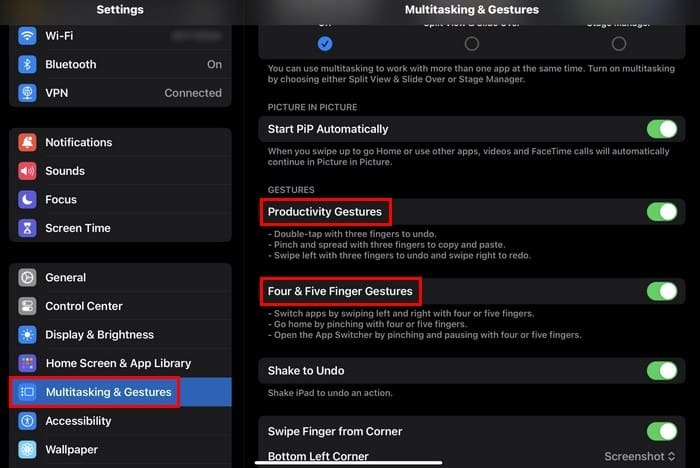
Pod možnosťou Gestá produktivity uvidíte Gestá štyroch a piatich prstov možnosť. Zapnite túto možnosť, ak chcete používať gestá, ako napríklad:
- Prepínajte aplikácie potiahnutím doľava a doprava štyrmi alebo piatimi prstami
- Choďte domov uštipnutím štyrmi alebo piatimi prstami
- Otvorte prepínač aplikácií stlačením a pozastavením štyroch alebo piatich prstov
V dolnej časti uvidíte Potiahnite prstom z rohu možnosť, ktorú môžete zapnúť. Ak je táto možnosť povolená, máte ďalší spôsob, ako môžete vytvárať snímky obrazovky. Možnosti kombinácie tlačidiel už používate, ale táto možnosť potiahnutia prstom je oveľa jednoduchšia, keď nemáte obe ruky voľné.
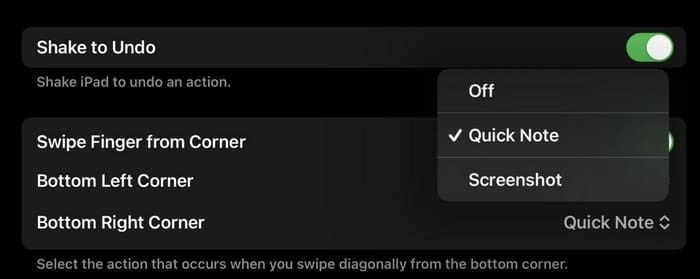
Pomocou tejto poslednej funkcie môžete vykonávať rôzne úlohy v ľavom a pravom dolnom rohu. Pomocou rohov môžete napríklad vytvoriť rýchlu poznámku alebo urobiť snímku obrazovky. Zobrazí sa vám aj možnosť vypnutia.
Užitočné gestá
Teraz, keď ste povolili potrebné možnosti, nižšie uvidíte rôzne gestá, pomocou ktorých sa môžete pokúsiť byť produktívnejší na svojom iPade. Napríklad potiahnite prstom nahor z dolného stredu obrazovky vždy, keď chcete prejsť na svoju domovskú stránku.
Potrebujete prístup do ovládacieho centra? Potiahnutím prstom nadol z pravého horného rohu obrazovky získate prístup k ovládaciemu centru. Ak tiež potrebujete vidieť, ktorú aplikáciu máte otvorenú, môžete zobraziť všetky otvorené aplikácie potiahnutím prstom nahor od spodného okraja displeja. Ak chcete zatvoriť aplikácie, položte prst na aplikáciu a potiahnite nahor.
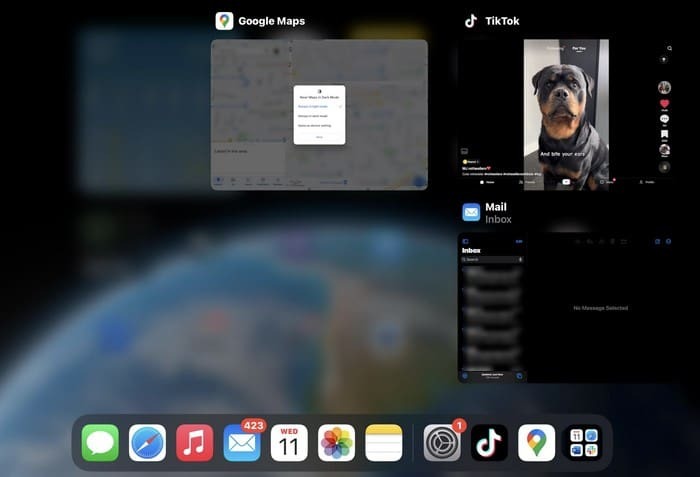
Medzi otvorenými aplikáciami môžete prepínať aj potiahnutím prstom doprava alebo doľava pozdĺž spodného okraja iPadu. Môžete tiež použiť štyri alebo päť prstov a prejsť nimi po displeji a prepnúť na ďalšiu otvorenú aplikáciu.
Potrebujete otvoriť Dock? Môžete to urobiť pomalým potiahnutím prstom nahor zo stredu spodnej časti displeja.
Ak chcete získať prístup k Centru upozornení, potiahnite prstom nadol z hornej časti obrazovky. Ak chcete upozornenia odstrániť, potiahnite prstom doľava a klepnite na tlačidlo Vymazať. Keď uvidíte X, klepnite naň a potom na možnosť Vymazať všetko.
Prístup ku všetkým miniaplikáciám získate potiahnutím prstom doľava na obrazovke upozornení.
Ďalšie čítanie
Keď už hovoríme o gestách, ak to potrebujete vedieť ako prispôsobiť funkcie trackpadu v systéme macOS Ventura, tu je návod, ktorý vám pomôže. Tiež, ak chcete vedieť ako používať multidotykové multitaskingové gestá pre iPad, pokryli sme vás. Ak potrebujete vyhľadať ďalšie témy, nezabudnite, že panel vyhľadávania máte vľavo hore.
Záver
Keď máte aktivované gestá, veci sú oveľa jednoduchšie. Napríklad môžete jednoducho urobiť snímku obrazovky potiahnutím prstom z jedného zo spodných rohov. Medzi aplikáciami môžete prepínať aj štyrmi alebo piatimi prstami a potiahnutím. Do ovládacieho centra sa dostanete aj jednoduchým potiahnutím prstom. Ktorú zo všetkých vecí, ktoré môžete robiť potiahnutím prstom, používate najviac? Podeľte sa o svoje myšlienky v komentároch nižšie a nezabudnite článok zdieľať s ostatnými na sociálnych sieťach.
Som tech geek, ktorý miluje technológie. O technike píšem už viac ako desať rokov a pokrývam rôzne zariadenia a programy. Píšem o najnovších produktoch a službách Apple a bez svojich zariadení Apple nikdy nejdem ďaleko. Vždy mám prehľad o najnovších moduloch gadget, aktualizáciách, funkciách a novinkách. Snažím sa, aby komplikované technické informácie boli ľahko čitateľné pre každého. S TechniPages som bol od začiatku, aby som pomohol ostatným vyriešiť ich technické problémy pomocou ľahko sledovateľných sprievodcov.